
 vn
vn  English
English  Español
Español  中國人
中國人  Deutsch
Deutsch  Українська
Українська  Português
Português  Français
Français  भारतीय
भारतीय  Türkçe
Türkçe  한국인
한국인  Italiano
Italiano  Gaeilge
Gaeilge  اردو
اردو  Indonesia
Indonesia  Polski
Polski WhatsApp là một ứng dụng xã hội được sử dụng rộng rãi cho điện thoại thông minh và PC. Nó cho phép người dùng gửi tin nhắn văn bản và giọng nói, hình ảnh và video, cũng như thực hiện các cuộc gọi video.
Cả hai phiên bản di động và máy tính để bàn của WhatsApp đều hoạt động với các máy chủ proxy, cho phép người dùng bỏ qua các khối khu vực và thêm một lớp ẩn danh. Proxy đóng vai trò là trung gian giữa thiết bị và máy chủ WhatsApp. Khi proxy được thiết lập chính xác, địa chỉ IP thực được thay thế bằng địa chỉ IP của máy chủ proxy.
Các nhà phát triển ứng dụng nói rằng WhatsApp không hỗ trợ việc sử dụng các proxy riêng. Thay vào đó, người dùng có thể sử dụng các máy chủ proxy công khai chạy trên các cổng 80, 443 hoặc 5222. Tuy nhiên, các kết nối Internet thông qua các cổng này có thể không phải lúc nào cũng hoạt động. Xem xét những hạn chế này, nên định cấu hình proxy cho toàn bộ hệ thống thay vì cụ thể cho lưu lượng WhatsApp. Để biết hướng dẫn chi tiết, hãy tham khảo hướng dẫn dưới đây:
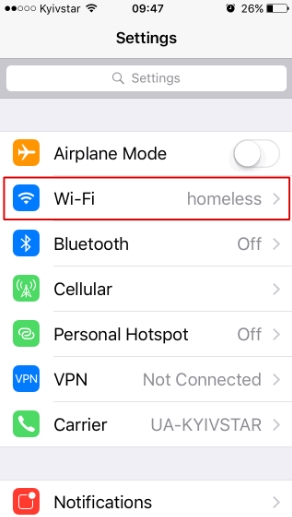
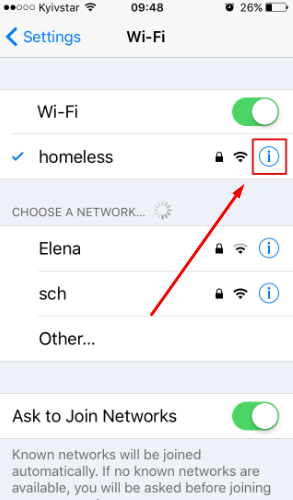
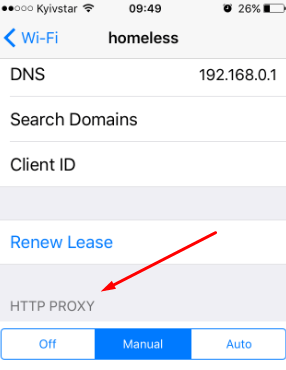
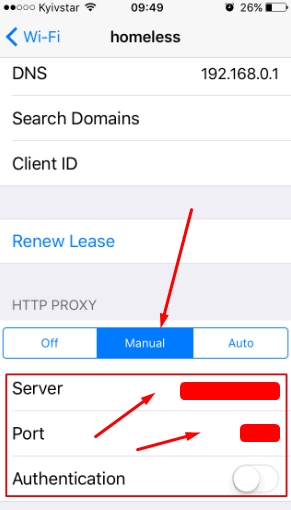
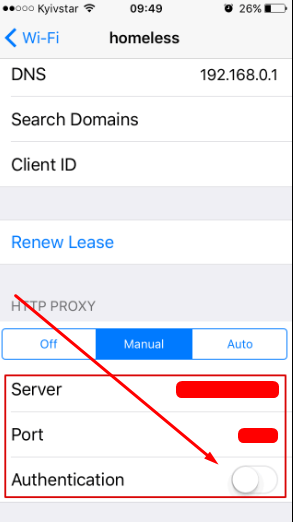
Để đảm bảo proxy hoạt động, hãy khởi động lại WhatsApp và cố gắng tải xuống hoặc gửi tệp hoặc tin nhắn.
Các phiên bản gần đây của WhatsApp cung cấp các tùy chọn để thiết lập máy chủ proxy bên trong ứng dụng, nhưng hiệu quả của chúng là không chắc chắn. Trong hướng dẫn này, chúng tôi sẽ định cấu hình máy chủ proxy ở cấp thiết bị Android, cho phép tất cả các trình duyệt ứng dụng, bao gồm WhatsApp, sử dụng proxy riêng.
Điều quan trọng cần lưu ý là các proxy riêng không hoạt động khi kết nối với các mạng di động. Nó là cần thiết để chuyển sang Wi Wi-Fi. Nếu bạn có ý định sử dụng Internet di động, hãy xem xét việc mua các proxy di động dành riêng cho WhatsApp trên Android.
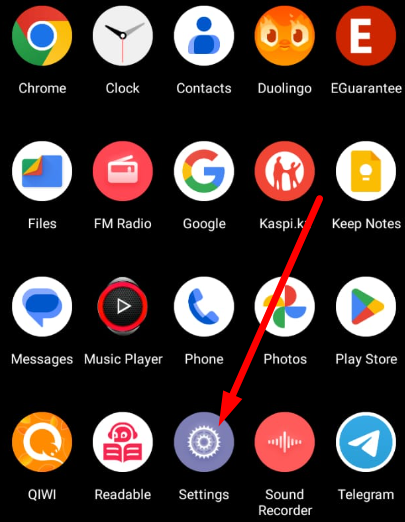
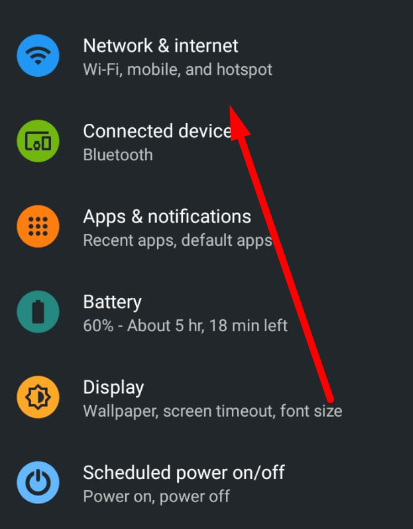
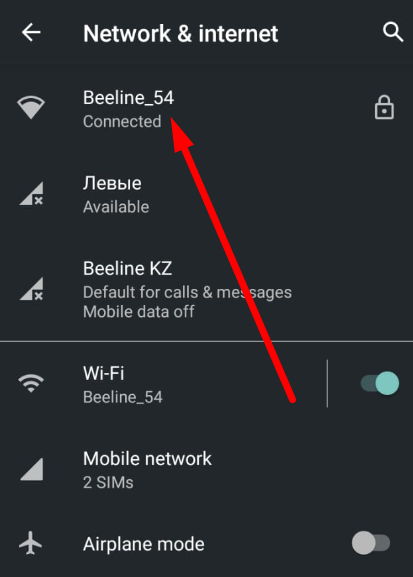
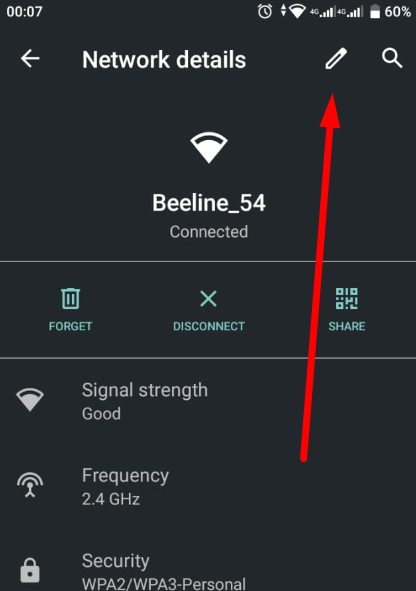
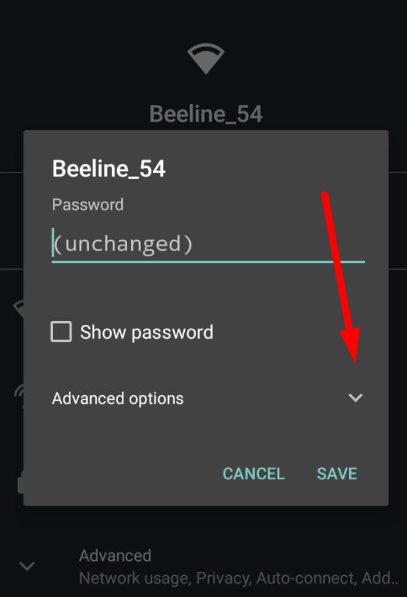
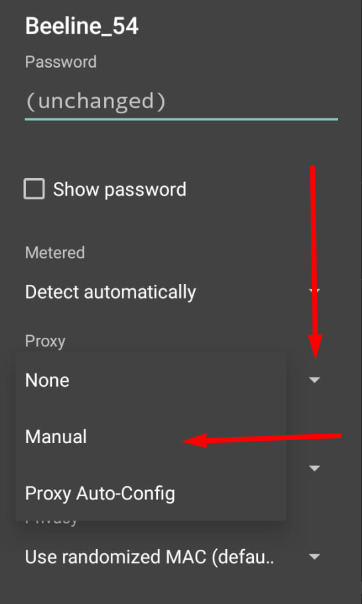
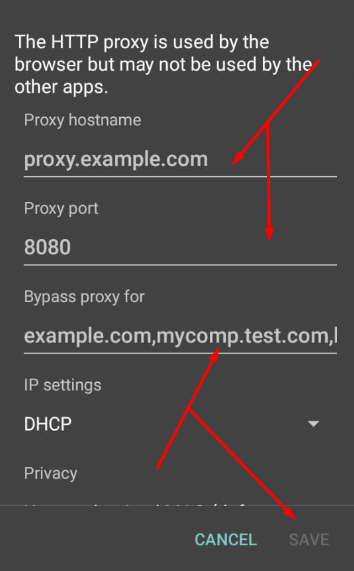
Lưu lượng truy cập Internet của bạn bây giờ sẽ được định tuyến thông qua IP proxy riêng. Để thiết lập các máy chủ proxy trong WhatsApp với ủy quyền đăng nhập và mật khẩu dành riêng cho ứng dụng, thay vì cho toàn bộ hệ thống, bạn có thể sử dụng các ứng dụng khác như DRONY.
Bình luận: 0